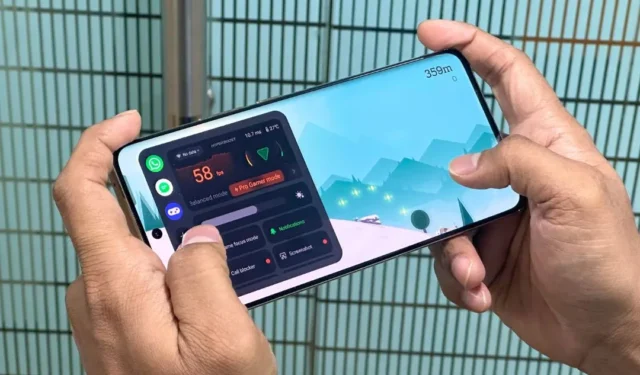
W dynamicznych grach rywalizacyjnych, takich jak PUBG Mobile, Fortnite czy COD Mobile, liczy się każda klatka, ponieważ nawet pojedyncza kropla może oznaczać przegraną. W tym miejscu z pomocą przychodzi licznik FPS (liczba klatek na sekundę). Pomaga on ocenić wydajność telefonu i umożliwia dokonanie niezbędnych zmian w celu poprawy wrażeń z gry. Oto jak wyświetlić liczbę klatek na sekundę podczas grania w gry na dowolnym telefonie z Androidem.
Sprawdź liczbę klatek na sekundę (FPS) w telefonach Samsung Galaxy
W przypadku właścicieli telefonów Samsung Galaxy sprawdzanie liczby klatek na sekundę podczas grania w gry, wykonując następujące czynności:
1. Przejdź do Ustawienia > Informacje o telefonie > Informacje o oprogramowaniu i dotknij kilka razy numeru kompilacji . Następnie możesz zostać poproszony o podanie kodu PIN telefonu .
2. Wróć do ekranu Ustawienia , a zobaczysz opcję Deweloper . Stuknij w niego i poszukaj opcji GPUWatch .
3. W ustawieniach GPUWatch włącz przełącznik obok GPUWatch .


Zamknij Ustawienia. Następnie zobaczysz licznik FPS w czasie rzeczywistym podczas grania w gry na telefonach Samsung Galaxy.

Możesz usunąć dodatkowe widżety z ekranu, dotknij ikony Kosza . Naciśnij przycisk Plus , aby dodać różne szczegóły/statystyki na ekranie.
Sprawdź liczbę klatek na sekundę (FPS) na Xiaomi, Redmi i POCO
Marki smartfonów, takie jak Xiaomi, Redmi i POCO, korzystają z HyperOS, nowego systemu operacyjnego opracowanego przez Xiaomi w oparciu o projekt Android Open Source Project (AOSP). Zatem kroki pozostaną takie same dla wszystkich marek smartfonów.
1. Przejdź do Ustawienia > Informacje o telefonie > Szczegółowe informacje i specyfikacje, a następnie stuknij kilkakrotnie opcję Wersja systemu operacyjnego , aby aktywować opcję Deweloper .
2. Wróć do Ustawienia > Ustawienia dodatkowe > Opcje programisty .
3. Na koniec wybierz opcję Zużycie energii i dotknij przycisku Start w obszarze Narzędzia monitorowania liczby klatek na sekundę .


Licznik FPS pojawia się za każdym razem, gdy grasz w grę na telefonie z systemem Android od Xiaomi, Redmi lub POCO.

Sprawdź liczbę klatek na sekundę (FPS) na Oppo, Realme i OnePlus
OnPlus, Realme i Oppo działają na systemie operacyjnym ColorOS, więc aktywacja FPS na tych telefonach przebiega prawie tak samo. To całkiem proste.
Użytkownicy telefonów Oppo i Realme muszą przesunąć palcem w prawo od lewej krawędzi telefonu podczas grania w grę w trybie poziomym, a wyświetli się widżet FPS wraz z licznymi menu.

Z drugiej strony użytkownicy OnePlus muszą przesunąć palcem od lewego górnego rogu ekranu, aby uzyskać dostęp do widżetu monitora FPS podczas grania w grę w trybie poziomym.

Sprawdź liczbę klatek na sekundę (FPS) w Google Pixel
Telefony Google Pixel obsługują dość standardowe (niespersonalizowane) wersje Androida, a włączenie liczników liczby klatek na sekundę jest łatwiejsze. Oto jak możesz to zrobić.
1. Przejdź do Ustawienia > Google > Wszystkie usługi > Panel gier i włącz przełączniki opcji Użyj panelu gier i pływających ikon Panelu gier .


2. Następnie uruchom grę, dla której chcesz sprawdzić FPS. Stuknij ikonę przycisku strzałki w prawo , aby uzyskać dostęp do skrótu do Panelu gier .

3. Na koniec dotknij przycisku FPS , a zaczniesz wyświetlać liczbę klatek na sekundę w swojej grze w czasie rzeczywistym w Google Pixel.

Sprawdź liczbę klatek na sekundę (FPS) na innych telefonach z Androidem
Jeśli Twój telefon z Androidem nie ma natywnej metody sprawdzania FPS, nie rozczaruj się. Mam dla Ciebie idealną aplikację, a najlepsze jest to, że działa ona na prawie każdym smartfonie z Androidem. W tym poradniku do testu użyłem Moto Edge 40.
1.
2. Zainstaluj obie aplikacje na odpowiednich urządzeniach.
3. Podłącz telefon z systemem Android do komputera z systemem Windows, przejdź do opcji programisty w telefonie (aktywuj je, dotykając wielokrotnie numeru kompilacji) i włącz debugowanie USB . Jeśli pojawi się monit, udziel pozwolenia na debugowanie USB.
4. Uruchom aplikację KF Mark na komputerze z systemem Windows i telefonie, a następnie kliknij duży okrągły przycisk na komputerze.
5. Stuknij w telefonie przycisk Dodaj grę (添加游戏), wybierz grę z listy i naciśnij Uruchom (运行).



Następnie podczas rozgrywki zobaczysz nakładkę FPS.

Nigdy więcej zgadywania FPS
Zwiększona liczba klatek na sekundę przekłada się na płynniejszą i bardziej responsywną rozgrywkę na urządzeniu z systemem Android, co czyni go cennym wskaźnikiem dla entuzjastów gier. Mamy nadzieję, że powyższe kroki ułatwiły sprawdzenie FPS podczas grania na Androidzie. Podobnie możesz włączyć licznik FPS podczas grania na komputerze z systemem Windows.


Dodaj komentarz